Bereich „Erscheinungsbild“
Der Bereich „Erscheinungsbild“ im Fenster mit den Motion-Einstellungen verfügt über Einstellungen, mit deren Hilfe Sie die visuellen Elemente der Motion-Benutzeroberfläche steuern können. Diese Einstellungen sind in die folgenden Kategorien unterteilt: “Timeline“, „Canvas“, „Piktogramm-Vorschau“ und „Statusanzeige“.
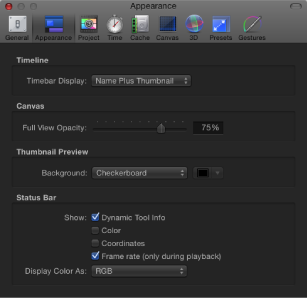
Timeline
In diesem Abschnitt des Bereichs „Erscheinungsbild“ in den Motion-Einstellungen legen Sie die Anzeige der Balken fest, die Ihre Objekte in der Timeline darstellen.
- Darstellung der Zeitleiste: Hierbei handelt es sich um ein Einblendmenü mit drei Optionen für die Timeline-Anzeige:
- Name: Die Balken in der Timeline zeigen nur den Objektnamen an.
- Name und Piktogramm: Hierbei handelt es sich um die Standardeinstellung. Die Balken in der Timeline zeigen ein Symbol an, das das erste Bild des Objekts enthält, gefolgt vom Objektnamen.
- Filmstreifen: Balken in der Timeline werden als eine zusammenhängende Folge von Bildern angezeigt. Der Name wird hierbei nicht eingeblendet. Nur bei Ebenen (Formen, Bilder, Bildsequenzen, Text usw.) wird eine Miniatur (Piktogramm) oder eine fortlaufende Bilderreihe angezeigt. Bei Objekten wie Kameras, Lichtern und Verhaltensmustern wird keine Miniatur eingeblendet.
Canvas-Bereich
Dieser Abschnitt des Bereichs „Erscheinungsbild“ der Motion-Einstellungen enthält eine Einstellung, mit der die Deckkraft von Objekten gesteuert wird, die über die Ränder des Canvas-Bereichs hinausreichen.
- Deckkraft für Volldarstellung: Wenn die Option „Volldarstellungsbereich anzeigen“ im Menü „Darstellung“ aktiviert ist, steuern Sie mit diesem Schieberegler die Deckkraft des Teils einer Ebene, der über die Ränder des Canvas-Bereichs in den Hintergrund hineinragt. Bei einer Einstellung auf 100 % ist die gesamte Ebene transparent. Bei einer Einstellung auf 0 % ist die gesamte Ebene undurchsichtig.
Piktogramm-Vorschau
Die Miniaturen (Piktogramme) in der Liste „Ebenen“ von Motion enthalten möglicherweise hilfreiche Informationen zu den in diesem Fenster ausgewählten Objekten. Bei teilweise transparenten Objekten (die einen Alpha-Kanal enthalten) können Sie den hinter dem Bild angezeigten Hintergrund festlegen.
Statusanzeige
Die Statusanzeige bezeichnet den Bereich der Motion-Arbeitsumgebung über dem Canvas-Bereich und unter der Titelleiste des Projekts. Verwenden Sie diese Einstellungen, um die Informationen in der Statusanzeige anzupassen.
- Informationen zum dynamischen Werkzeug (Dynamische Werkzeug-Infos): Aktivieren Sie dieses Markierungsfeld, damit Änderungsinformationen angezeigt werden, während ein Objekt mit den Steuerelementen auf dem Bildschirm angepasst wird. Wenn Sie beispielsweise ein Objekt im Canvas-Bereich drehen, werden der ursprüngliche Rotationswert und der aktuelle Änderungswert in der Statusleiste angezeigt.
- Farben anzeigen als: Wenn das Markierungsfeld „Farbe“ ausgewählt ist, können Sie in diesem Einblendmenü zwischen drei verschiedenen Möglichkeiten zur Anzeige von Farbdaten wählen.
- RGB: Bei Auswahl dieser Einstellung werden die Werte für Rot, Grün, Blau und Alpha jedes Pixels im Bereich von 0 - 1 angegeben. Superweißwerte können allerdings über diesen Wertebereich hinausreichen.
- RGB (Prozent): Diese Einstellung gibt die Werte für Rot, Grün, Blau und Alpha jedes Pixels in Zahlen (Prozentwerten) von 1 - 100 an.
- HSV: Mit dieser Einstellung erhalten Sie Informationen zum Farbton, zur Sättigung und zum Wert (Helligkeit) der Farbe. Der Farbton wird mit einem Prozentwert von 1 - 360 angegeben, die Sättigungs- und Helligkeitswerte liegen zwischen 1 - 100 Grad. Der Wert „Alpha“ wird ebenfalls in Zahlen von 1 - 100 Grad angegeben.